앱 개발/Flutter
77. [Flutter] GetX 의 Named Route 사용하여, 화면 전환되는bottomNavigationBar만들기
mroh1226
2024. 8. 8. 00:34
반응형
GetX와 animated_bottom_navigation_bar 을 이용하여 하단탭 페이지전환 기능 만들기.!
만들면서 Named Route 사용법을 익혀본다.
GetX 설치: https://pub.dev/packages/get/install
get install | Flutter package
Open screens/snackbars/dialogs without context, manage states and inject dependencies easily with GetX.
pub.dev
하단Navigation버튼 바: https://pub.dev/packages/animated_bottom_navigation_bar
animated_bottom_navigation_bar | Flutter package
Animated Bottom Navigation Bar Widget implementation inspired by https://dribbble.com/shots/7134849-Simple-Tab-Bar-Animation
pub.dev
1. main.dart 에 MaterialApp 을 GetMaterialApp으로 변경한다.
main.dart
import 'package:flutter/material.dart';
import 'package:flutter_application_sub/router.dart';
import 'package:get/get_navigation/src/root/get_material_app.dart';
void main() {
runApp(const MainApp());
}
class MainApp extends StatelessWidget {
const MainApp({super.key});
@override
Widget build(BuildContext context) {
return GetMaterialApp(
initialRoute: '/',
getPages: Routes.pages,
);
}
}
2. App 화면 간의 네비게이션으로 사용될 route를 따로 관리하기 위해 아래 파일 생성
router.dart
import 'package:flutter_application_sub/navigation_page.dart';
import 'package:flutter_application_sub/pages/explore_page.dart';
import 'package:flutter_application_sub/pages/inbox_page.dart';
import 'package:flutter_application_sub/pages/profile_page.dart';
import 'package:flutter_application_sub/pages/trips_page.dart';
import 'package:flutter_application_sub/pages/wishlist_page.dart';
import 'package:get/get_navigation/src/routes/get_route.dart';
import 'package:get/get.dart';
class Routes {
static List<GetPage> pages = [
GetPage(
name: '/',
page: () => const NavigationPage(),
),
GetPage(
name: '/explore',
page: () => const ExplorePage(),
),
GetPage(
name: '/inbox',
page: () => const InboxPage(),
transition: Transition.downToUp,//전환 애니메이션
),
GetPage(
name: '/profile',
page: () => const ProfilePage(),
),
GetPage(
name: '/trips',
page: () => const TripsPage(),
),
GetPage(
name: '/wishlist',
page: () => const WishlistPage(),
),
];
}
3. 이제 GetBuilder를 통해 Controller를 LazyPut하고, 하단바 버튼을 클릭했을 때,
indexedStack과 Controller의 index를 이용하여 페이지 전환을 만들어본다.
navigation_page.dart
import 'package:animated_bottom_navigation_bar/animated_bottom_navigation_bar.dart';
import 'package:flutter/cupertino.dart';
import 'package:flutter/material.dart';
import 'package:flutter_application_sub/pages/explore_page.dart';
import 'package:flutter_application_sub/pages/inbox_page.dart';
import 'package:flutter_application_sub/pages/profile_page.dart';
import 'package:flutter_application_sub/pages/trips_page.dart';
import 'package:flutter_application_sub/pages/wishlist_page.dart';
import 'package:get/get.dart';
// NavigationPage 클래스: 전체 네비게이션과 페이지 관리를 담당합니다.
class NavigationPage extends StatelessWidget {
const NavigationPage({super.key});
@override
Widget build(BuildContext context) {
// NaviController를 GetX를 통해 의존성 주입합니다.
Get.lazyPut(() => NaviController());
return GetBuilder<NaviController>(
builder: (controller) {
return Scaffold(
// IndexedStack: 현재 선택된 페이지를 표시합니다. 인덱스에 따라 페이지가 전환됩니다.
body: Center(
child: IndexedStack(
index: controller.selectedIndex, // 현재 선택된 페이지 인덱스
children: const [
ExplorePage(),
TripsPage(),
ProfilePage(),
WishlistPage(),
],
),
),
// FloatingActionButton 위치 설정
floatingActionButtonLocation: FloatingActionButtonLocation.centerDocked,
// FloatingActionButton: InboxPage로 전환하는 버튼
floatingActionButton: FloatingActionButton(
shape: const CircleBorder(), // 버튼을 원형으로 설정
backgroundColor: Colors.orange,
child: const Icon(
Icons.inbox,
color: Colors.white,
),
onPressed: () {
// 페이지 전환: GetX를 사용하여 InboxPage로 이동
Get.to(() => const InboxPage());
},
),
// AnimatedBottomNavigationBar: 하단 네비게이션 바 설정
bottomNavigationBar: AnimatedBottomNavigationBar(
backgroundColor: const Color.fromARGB(255, 55, 29, 150),
gapLocation: GapLocation.center, // 아이콘 사이 간격 위치
notchSmoothness: NotchSmoothness.verySmoothEdge,
rightCornerRadius: 32,
leftCornerRadius: 32,
icons: const [
Icons.explore,
Icons.airplanemode_active,
Icons.person,
Icons.list,
],
activeIndex: controller.selectedIndex, // 현재 활성화된 아이콘 인덱스
activeColor: Colors.amber, // 활성화된 아이콘 색상
onTap: (index) {
// 클릭된 아이콘 인덱스를 NaviController에 설정
controller.setIndex(index);
},
),
);
},
);
}
}
// NaviController 클래스: 현재 선택된 페이지의 인덱스를 관리합니다.
class NaviController extends GetxController {
var selectedIndex = 0; // 현재 선택된 페이지 인덱스
// 선택된 페이지 인덱스를 설정하고 UI를 업데이트합니다.
void setIndex(int index) {
selectedIndex = index;
update();
}
}
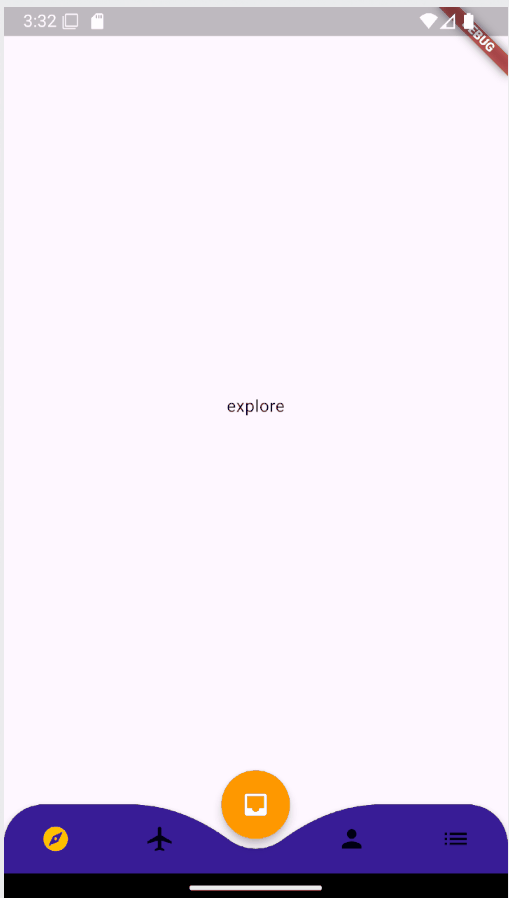
반응형